Pehea wau e hoʻihoʻi ai i kaʻu ʻōlelo huna Yahoo
Apr 27, 2022 • Waiho ʻia i: Nā ʻōlelo huna • Nā ʻōlelo hōʻoia
Pehea inā poina iaʻu kaʻu ʻōlelo huna yahoo ? He nīnau ia e hoʻopilikia pinepine ai i nā mea hoʻohana Yahoo ke loaʻa lākou iā lākou iho i kēia pilikia. Makemake lākou e hoʻihoʻi i ka moʻokāki yahoo a makemake lākou e hana i kekahi mea e hiki ai. Ma hope o nā mea a pau, hiki ʻole ke komo i kekahi o nā lawelawe Yahoo me ka ʻole o ka ʻōlelo huna. Loaʻa nā kūlana kiʻekiʻe e ʻike nei ʻoe, a ʻo ia ke kumu i ʻike ai ʻoe iā ʻoe iho i ka pae ʻana ma kēia ʻaoʻao. Makemake ʻoe e aʻo pehea e hoʻokō ai i ka hoʻihoʻi hou ʻana i ka password yahoo mail. ʻO ka mea pōmaikaʻi, ʻo ia ka mea e kamaʻilio ai ka ʻāpana. No ka mea he alakaʻi ia i kāu hoʻihoʻi ʻana i ka ʻōlelo huna yahoo , e heluhelu e ʻike i kāu mau koho.
- [ʻO ke ala maʻalahi]: Hoʻihoʻi i ka ʻōlelo huna moʻokāki Yahoo mai kāu polokalamu iOS me ka ʻole o ka hoʻonohonoho ʻana
- Kūlana 1: Hoʻihoʻi hou i kāu moʻokāki Yahoo mai kāu papapihi
- Kūlana 2: He ala ʻē aʻe e hoʻonohonoho hou i ka ʻōlelo huna Yahoo ma ka papapihi (inā ʻaʻole ʻoe e hoʻomanaʻo i ka helu kelepona a i ʻole leka uila)
- Kūlana 3: Hoʻihoʻi hou i kāu moʻokāki Yahoo mai kāu polokalamu kelepona
[ʻO ke ala maʻalahi]: Hoʻihoʻi i ka ʻōlelo huna moʻokāki Yahoo mai kāu polokalamu iOS me ka ʻole o ka hoʻonohonoho ʻana
He aha inā ʻōlelo kekahi iā ʻoe hiki iā ʻoe ke hoʻihoʻi i kāu moʻokāki yahoo me ka ʻole o ka hoʻihoʻi ʻana i kāu ʻōlelo huna? ʻAe, ʻoiai ʻoe i komo a mālama i kekahi moʻokāki leka uila. He mea paahana keia ma ka inoa o Dr.Fone - Password Manager. Hana ia no ka mooolelo Yahoo a me kona mau hoa like me Apple ID a me Gmail mooolelo. Inā ʻoe e hoʻohana nei i kahi kelepona iOS, e noʻonoʻo e hoʻohana i ka mana pili.
He kūpono kēia mea hana no ka nānā ʻana a me ka nānā ʻana i kāu mau leka uila ma kahi hoʻokahi. Ua maʻalahi ka mālama ʻana i nā polokalamu a me nā ʻōlelo huna pūnaewele no ka mea hiki i nā kānaka ke mālama i nā hōʻoia. Ma waho aʻe o kēlā, ʻaʻole pono ʻoe e hoʻopili i ka ʻōlelo huna o kāu Wi-Fi . Ma hope o nā mea a pau, kōkua kēia mea hana iā ʻoe e loaʻa hou iā ia ma ke kaomi wale ʻana.
ʻO kēlā ʻōlelo a hana ʻia, e kūkākūkā kākou pehea e hoʻihoʻi ai i ka moʻokāki yahoo me ka hoʻohana ʻana i ka mea hana. E hoʻokaʻawale mākou i kēia i ʻelua ʻāpana.
Ke ʻimi nei i kāu ʻōlelo huna
1. Mua o na mea a pau, download ka Dr.Fone mea paahana ma luna o kāu kamepiula, a laila, koho 'ōlelo huna manakia.

2. A laila, hoʻohui i kāu iPhone i kāu kamepiula me ka hoʻohana ʻana i ke kaula uila. Hiki i kahi makaʻala ke pahū ma kāu iPhone e nīnau iā ʻoe inā hilinaʻi ʻoe i ke kamepiula. No ka hoʻomau, kaomi "Trust."

3. No ka hoʻomaka i ke kaʻina hana o yahoo, piula wai "Start Scan," a i ka manawa e ike ai ke kamepiula i ka password mooolelo o kou IOS atamai.

4. Hāʻawi i ke kaʻina hana i kekahi manawa no ka hoʻihoʻi ʻana i ka password yahoo hope.

5. E nānā i ka ʻōlelo huna Yahoo ma waena o nā ʻōlelo huna e hōʻike ʻia.

6. E hoʻohana i kona inoa inoa a me ka ʻōlelo huna e komo ai i kāu moʻokāki yahoo.
Ke lawe ʻana i nā ʻōlelo huna e like me CSV
Makemake paha ʻoe e hoʻihoʻi hou i hoʻokahi ʻōlelo huna. No laila, ke ʻike ʻoe i ka papa inoa o nā ʻōlelo huna, hiki iā ʻoe ke hele i mua a hoʻokuʻu aku iā ia ma kahi papa inoa.
1. Ma lalo o ka papa inoa o nā ʻōlelo huna, e kaomi i ke koho Export.

2. E koho i ke ano āu e makemake ai e hoʻokuke aku i nā ʻōlelo huna. Hiki iā ʻoe ke hoʻohana i nā mea paahana kūpono no ka lawe ʻana mai, me ka Keeper, LastPass, a me iPassword. Ke koho ʻoe i ke ʻano, koho i ka Recover to Computer koho ma ka ʻaoʻao ʻākau lalo o ka pale.

Kūlana 1: Hoʻihoʻi hou i kāu moʻokāki Yahoo mai kāu papapihi
I ka hoʻohana ʻana i kēia ala no ka hoʻihoʻi ʻana iā yahoo, aia kekahi mau ʻanuʻu e pono ai ʻoe e hahai no ka holomua. E nānā iā lākou.
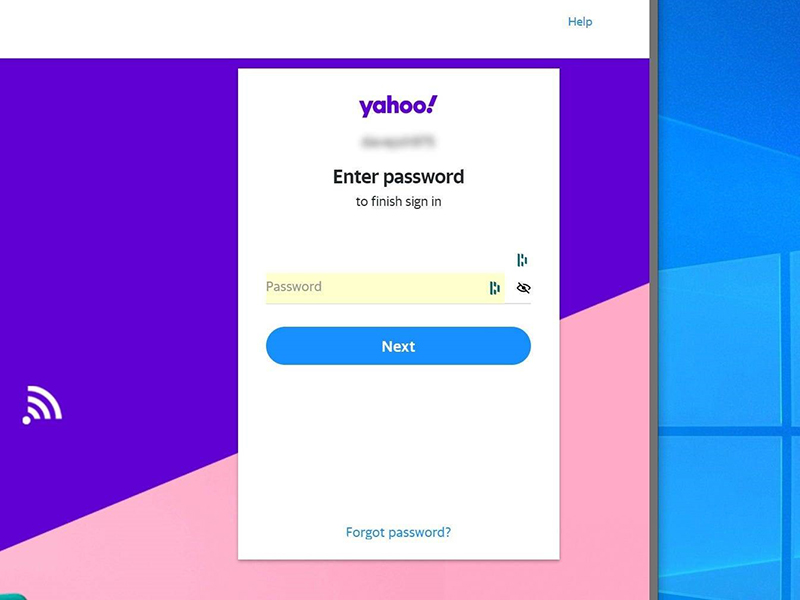
- E wehe i kāu polokalamu kele pūnaewele makemake a kipa i ka ʻaoʻao kūhelu Yahoo. Aia ma kāna ʻaoʻao hoʻokipa, kaomi i ke koho "Sign In".
- E hoʻopiha i ka māhele i koi ʻia a e hoʻomanaʻo ua ʻae ʻoe e hoʻohana i kāu leka uila a inoa inoa paha.
- Ke hana ʻoe pēlā, kaomi ma luna o "Next."
- No ka mea ua poina ʻoe i ka ʻōlelo huna yahoo, mai hoʻoluhi i ka hoʻokomo ʻana i ka ʻōlelo huna i ka wā i koi ʻia no ka mea he mea ʻole ia. Ma ka kue, koho "poina password" e hoʻomaka i ka yahoo mail password ho'ōla kaʻina.
- E hoʻouna ʻo Yahoo i kahi loulou hoʻonohonoho ʻōlelo huna e kōkua iā ʻoe e koho i kahi ʻōlelo huna hou. ʻO kāu mau koho nā kikoʻī pili āu i hōʻike ai me Yahoo i ka wā i hoʻonohonoho ai ʻoe i kāu moʻokāki hou. ʻO ka ʻoiaʻiʻo, ʻelua mau hiʻohiʻona paha. Hiki iā ia ke hoʻouna i ka loulou i kāu leka uila a i ʻole helu kelepona ma ke ʻano he leka uila. Me ka manawa, ua nalowale paha ʻoe i kahi o nā mea ʻelua. He mea nui e hoʻomaopopo he paʻakikī ke hoʻomau me ka ʻole o nā kikoʻī pili ʻelua. Hiki iā ʻoe ke koho i ke koho āu e makemake ai.
- ʻO ka mea hope akā ʻaʻole ka mea liʻiliʻi loa, i ka loaʻa ʻana o ka loulou hoʻonohonoho hou, e hele a kaomi ma luna. E hoʻihoʻi iā ʻoe i kahi ʻaoʻao e koi iā ʻoe e hoʻokomo i kahi ʻōlelo huna hou. Ke hana ʻoe, lilo ia i kāu ʻōlelo huna hou, a ua noa ʻoe e hoʻohana iā ia i ka manawa aʻe āu e makemake ai e hoʻohana i nā lawelawe Yahoo.
ʻO kēlā ʻōlelo a hana ʻia, he hoʻopau manawa paha ka hoʻihoʻi ʻana i ka password yahoo inā ʻaʻole ʻoe e hoʻohana i kahi ʻōlelo huna ikaika. He mea maʻalahi ia i ka ʻae ʻole ʻia, a ʻoi aku ka ʻoi aku o ka pilikia ma mua o ka mea i poina i ka ʻōlelo huna yahoo .
Kūlana 2: He ala ʻē aʻe e hoʻonohonoho hou i ka ʻōlelo huna Yahoo ma ka papapihi (inā ʻaʻole ʻoe e hoʻomanaʻo i ka helu kelepona a i ʻole leka uila)
Pehea inā ʻaʻole hiki iā ʻoe ke komo i ka leka uila a me ka helu kelepona? ʻO ka ʻoiaʻiʻo, ʻaʻole nalowale nā mea āpau me ka nele o kekahi. ʻOiai ʻaʻole kūpono ke ʻano o luna, hiki iā ʻoe ke koho i kēia koho.
- E hoʻohana i ka Yahoo Sign-in Helper ma ka hoʻokele ʻana i kēlā wahi.
- Kaomi ma ka "ʻAʻole hiki ke komo i kāu moʻokāki ?" koho aia ma ka ʻāpana ʻalani.
- ʻO ka hana aʻe e hoʻokomo i kāu helu kelepona hoʻihoʻi, ka leka uila, a i ʻole ka inoa moʻokāki. No kou koho ʻana i kēia koho, nui nā manawa kūpono e ʻike wale ʻoe i ka inoa moʻokāki. E hōʻoia e hoʻokomo i kāu inoa moʻokāki a mai noʻonoʻo i ke koena.
- E pane i kēia mau ʻōlelo paipai, e pili ana i ka hoʻonohonoho ʻana o kāu moʻokāki. E noʻonoʻo paha ʻoe pehea ʻoe e nele ai i ke koena o ka ʻike, akā he pilikia ʻole ke hoʻohana ʻana i kēia ʻano.
- Hāʻawi ʻo Yahoo iā ʻoe i kahi ʻōlelo huna hou āu e hoʻohana ai e komo i kāu moʻokāki.
- E hele i mua a hoʻololi i ka ʻōlelo huna hou i kahi mea āu e ʻoluʻolu ai ma ka hoʻokele ʻana i ka ʻāpana Pūnaewele Pūnaewele.
- Mai poina e kau i kāu helu kelepona i kou hoʻonoho ʻana i ka ʻōlelo huna hou. E hōʻoia ʻo ia ka mea hiki iā ʻoe ke komo i mea e maʻalahi ai ka hoʻihoʻi hou ʻana.
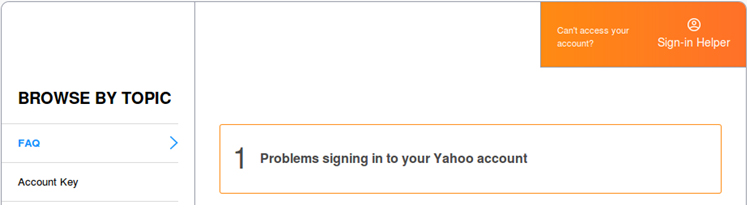
Kūlana 3: Hoʻihoʻi hou i kāu moʻokāki Yahoo mai kāu polokalamu kelepona
I kekahi mau hihia, ʻaʻole hoʻohana nā kānaka i ka pākaukau. Ma kahi ʻē aʻe, hoʻohana lākou i ka Yahoo Mail app ma kā lākou kelepona. Inā ʻo ʻoe kekahi o lākou, e hahai i kēia mau ʻanuʻu.
- E koho i ka ikona Menu.
- Ma hope o kēlā, koho i ka Manage Accounts koho.
- Kaomi ma ka ʻike moʻokāki.
- E koho i nā hoʻonohonoho palekana.
- E kī i kāu code palekana.
- Kaomi "Change password."
- E ʻoluʻolu e koho i ke koho I makemake e hoʻololi i kaʻu ʻōlelo huna.
- ʻO ka hope, e hoʻokomo i kāu ʻōlelo huna hou, e hōʻoia iā ia, a laila kaomi i ke pihi Continue.
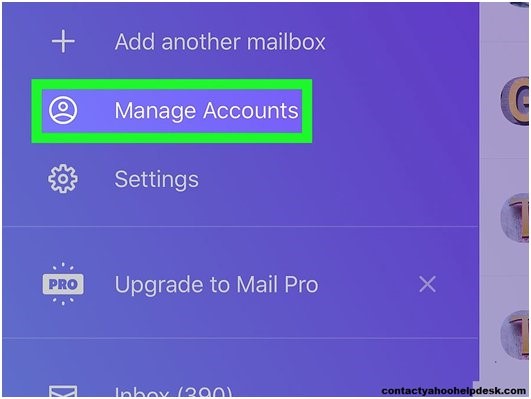
Ma kahi pōkole
ʻIke ʻia ʻaʻole hiki ʻole ke hoʻihoʻi hou i ka password yahoo mail . ʻO ka mea ʻē aʻe, he nui kāu mau koho e noʻonoʻo ai inā loaʻa ʻoe iā ʻoe iho i kahi kūlana e koi ai. No ka poʻe hoʻohana i nā kamepiula, loaʻa iā ʻoe ke kaʻina hana e hoʻohana ai ma kou makemake. Pili ka hihia like i nā mea hoʻohana kelepona. E hōʻoia e pili ana ke kaʻina hana āu e hoʻohana ai me ka hāmeʻa ma ka lima. Pono pinepine ʻo Yahoo i ka leka uila a i ʻole ka helu kelepona ʻoiai e loaʻa iā ʻoe kahi loulou e hoʻomau. Eia naʻe, hiki iā ʻoe ke koho i ka Yahoo sign-in helper inā ʻaʻohe āu. ʻOi aku ka maikaʻi, e hoʻohana i ka Dr.Fone - Password Manager (iOS) e hoʻihoʻi i nā ʻōlelo huna. Hoʻohana ia no nā paepae like ʻole, me ka Apple id a me Gmail moʻokāki, a ʻo ia ka mea hoʻohui, ʻaʻohe kānalua.

Selena Lee
Lunahooponopono nui
Heluhelu maʻamau 4.5 ( 105 i komo)